前段时间 Magisk、LSPosed 等的开发者们表示正在为Win11安卓子系统(WSA)研究 root。
据网友 @liyi820 投稿,近日LSPosed 的GitHub 页面已经放出了安装教程,测试可正常运行,有一定技术能力的可以看 GitHub 页面的教程自行安装,下面为普通用户带来详细安装教程。
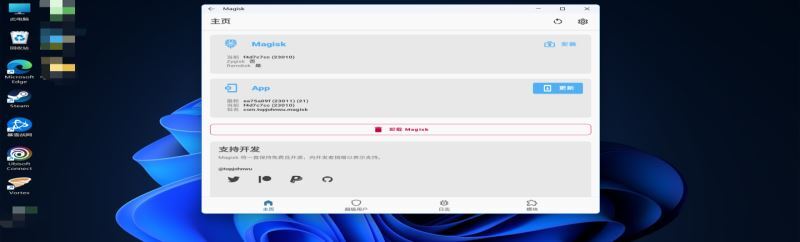
该方法是直接修改安卓子系统,因此需要先卸载掉已经安装过的 WSA。
接着下载已经构建好的artifact,分为x64 版(提取码: d5e5)和arm64 版(提取码: pgty),大家根据自己的处理器选择下载。
下载完成后,解压该 zip 包到一个合适的位置(不要随便放),然后在解压好的文件夹上右键,点击“复制文件地址”。
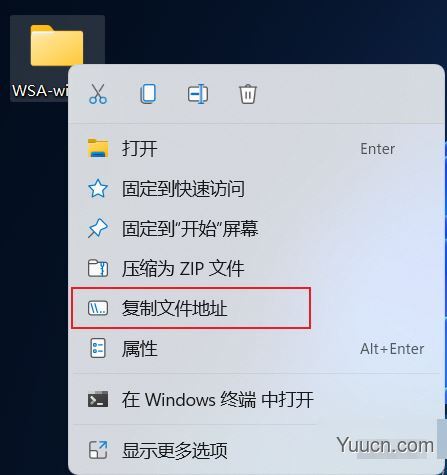
在 Win11 的开始菜单徽标上右键,点击 Windows 终端(管理员),会弹出 PowerShell 终端。
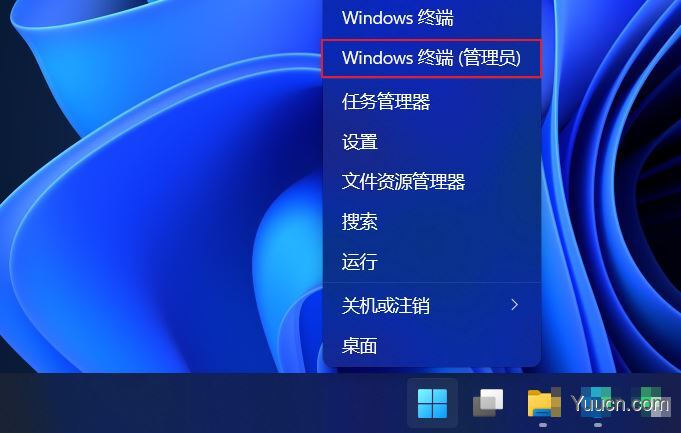
在 PowerShell 终端中输入“cd”+“空格”,接着按 Ctrl + V 粘贴之前复制的地址,然后点回车。
接着输入以下命令行:Add-AppxPackage-Register.\AppxManifest.xml
然后回车,Win11 安卓子系统就安装完成了。
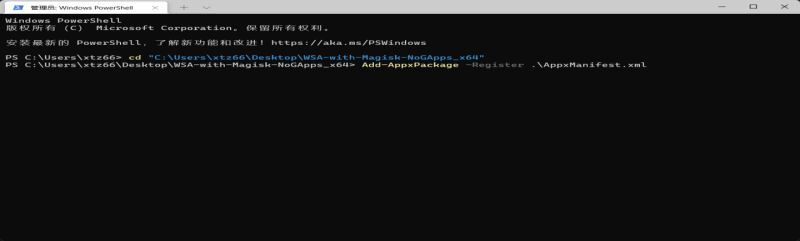
接下来,在开始菜单中找到 Windows Subsystem forAndroid,打开后启用开发者模式,并点击右上角的箭头图标以运行安卓子系统。
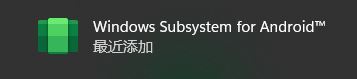
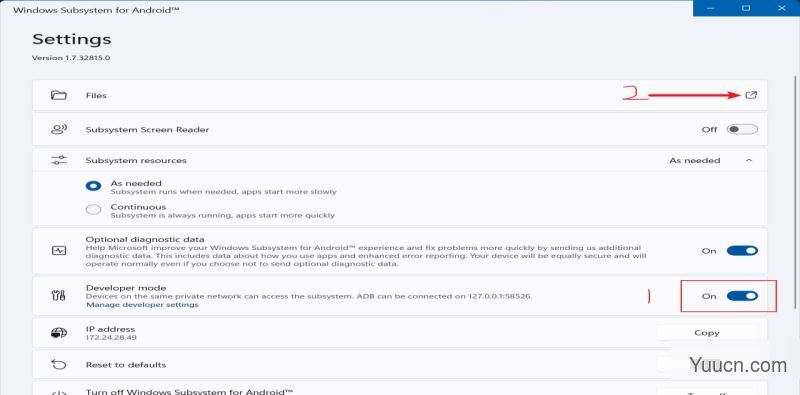
如果提示无法启动安卓子系统:
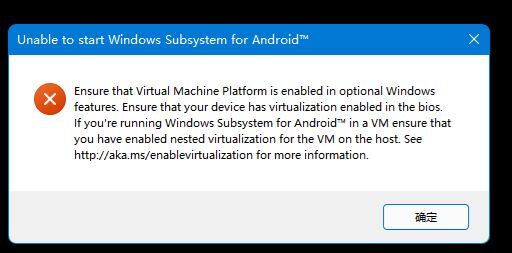
那么前往系统设置界面,"应用" -> "可选功能" -> "更多 Windows 功能" => 勾选 "Hyper-V" 和 "虚拟机平台",确定重启系统即可。
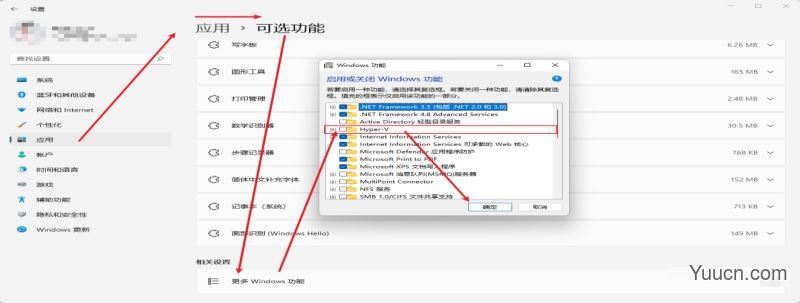
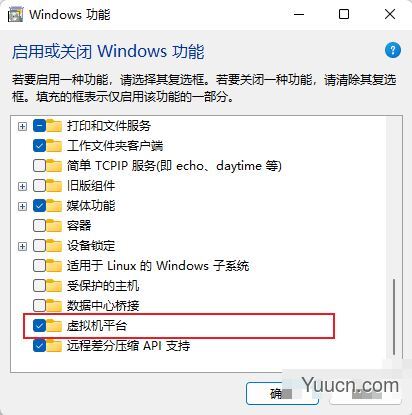
系统运行成功后,需要本地安装 Magisk App,我们用到的是经过预购建的版本(点此下载),请不要下载官方版Magisk App,否则无法运行。
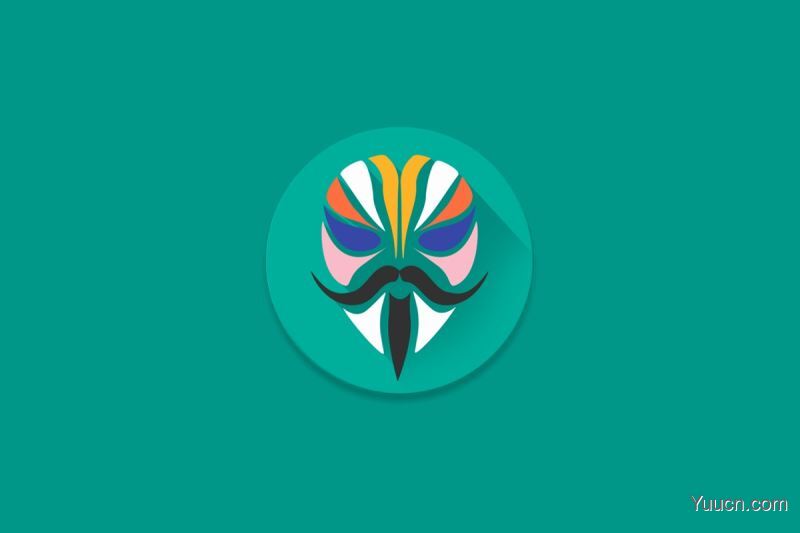
接着使用 adb 命令行安装 Magisk App,或者其他工具也可以,不懂的话可以看IT之家之前由 CraigTaylor 发表的文章。
《Win11安卓子系统APK应用安装详细教程(附手动侧载安装攻略+下载)》
安装好 Magisk 后,点击图标打开,App 会提示需要修复运行环境,点击确定,等待一会儿,窗口将会关闭。然后,我们重新打开 Magisk,就可以正常使用了。
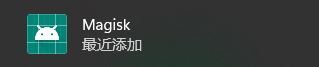
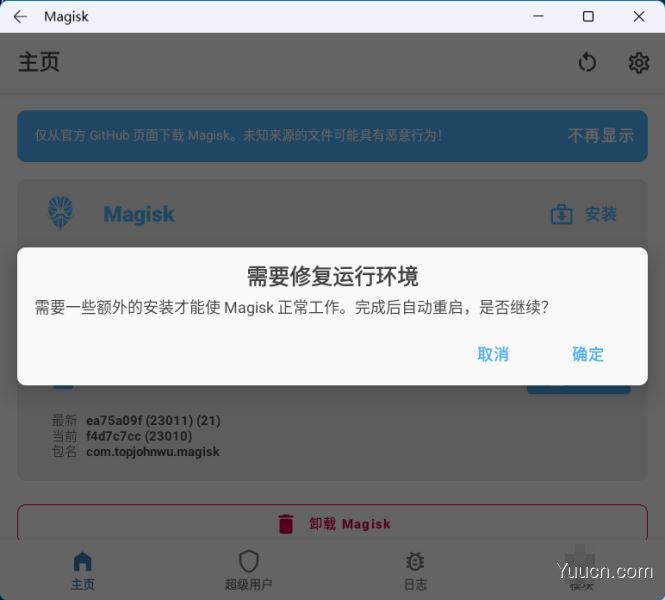
后续的安装谷歌服务框架、Riru、LSPosed 等大家可以自己探索。希望以上内容对大家有所帮助,更多内容请继续关注电脑学习网。